Mac上的FlashMall很難找到。 您將必須進入“應用程序”文件夾以查找應用程序版本。 即使您從那裡刪除它,也很有可能在Mac中存儲了剩餘的應用程序,因此,您必須完全 清除你的Mac 使其保持平穩運行
FlashMall也可以添加到瀏覽器中。 保持它在那裡也不是一個好主意。 要從瀏覽器中刪除它,您必須導航到Mac上使用的所有各種瀏覽器。 這將需要一些時間。 好消息是,有幾種方法可以 刪除FlashMall Mac 您可以使用。
文章指南第1部分。什麼是FlashMall?第2部分。如何在Mac上刪除FlashMall?第3部分。如何在Mac上手動刪除FlashMall?部分4。 結論

第1部分。什麼是FlashMall?
使用Flashmall時要小心。 這是一 廣告軟件 看起來合法。 由於它與您下載的應用程序捆綁在一起,因此可以在Mac上使用。
它通常帶有免費下載的軟件。 如果您不仔細閱讀安裝過程,那麼您一定會下載FlashMall。 下載後,它會在Mac上傳播惡意軟件。
從那時起,您開始獲得所有這些煩人的彈出廣告。 FlashMall不是病毒,但可能非常具有侵入性。
將其添加到瀏覽器後,您會看到很多優惠券代碼。 這些優惠券代碼可能會很誘人。 那就是問題所在。 如果單擊其中任何一個,最終將在Mac上下載惡意軟件。 您的個人信息很有可能被洩露。
如何在Mac上避免FlashMall
在Mac上避免FlashMall的最佳方法是在下載任何類型的應用程序時都要格外小心。 首先,請避免下載免費軟件。 確保從受信任的網站下載。
自由軟件經常與廣告軟件捆綁在一起。 他們幾乎是免費的。 因此,請謹慎使用免費軟件。 如果您想免費下載某些內容,請閱讀每個安裝步驟。
不要只單擊“接受”選項卡。 如果您的印刷精美,則表示您同意下載免費軟件隨附的另一個程序。 在大多數情況下,這是一個廣告軟件。
第2部分。如何在Mac上刪除FlashMall?
iMyMac PowerMyMac 是在Mac上刪除FlashMall的絕佳工具。 這就是您需要掃描並清除隱藏在Mac上的可疑應用程序(例如FlashMall)所需的全部內容。 下面的步驟將向您展示如何將其用作FlashMall刪除Mac工具。
- 從iMyMac網站下載PowerMyMac
- 選擇卸載程序
- 掃描Mac以獲取FlashMall應用程序並將其清除
- 選擇擴展
- 掃描Mac以獲取FlashMall Extension並將其清除
繼續閱讀下面的詳細步驟,以便您更好地了解如何將iMyMac PowerMyMac用作FlashMall刪除Mac工具。
步驟1.從iMyMac網站下載PowerMyMac
要獲得PowerMyMac,您可以單擊此 鏈接。 您可以選擇免費試用或立即購買。 單擊任一選項卡進行安裝。 不用擔心,該程序不會與任何其他可疑應用程序捆綁在一起。 如您所見,該網站是安全的。
步驟2.,選擇卸載程序
一旦安裝並打開iMyMac PowerMyMac,您將在屏幕左側看到模塊列表。 每個模塊都有其自己的功能。 要卸載FlashMall應用,請單擊“卸載程序”。
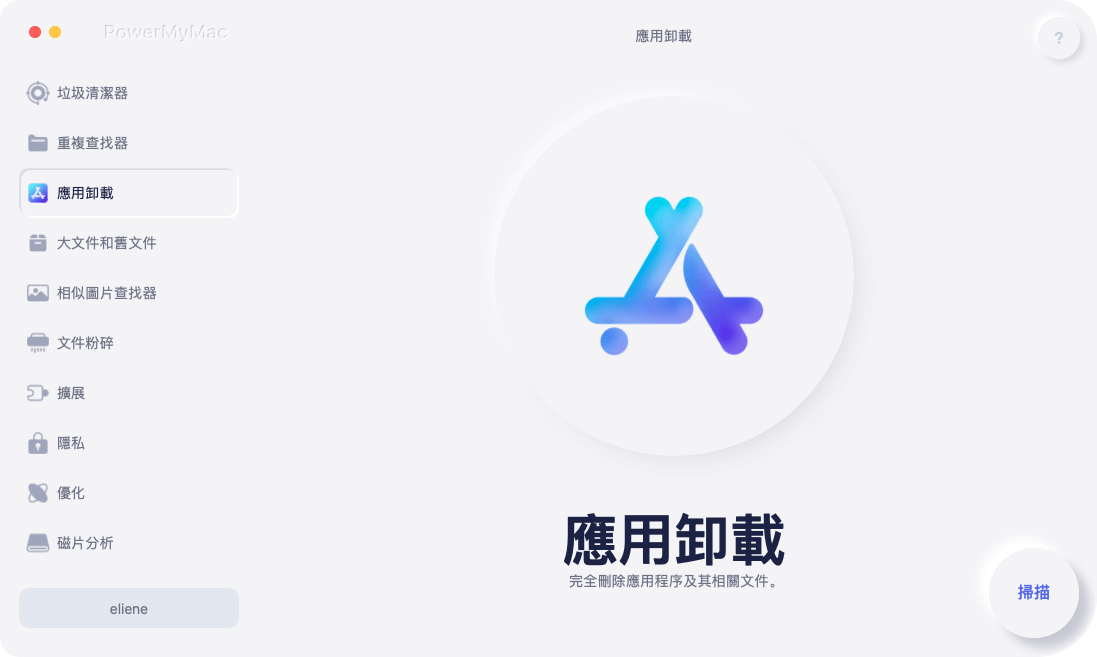
第3步。掃描Mac上的FlashMall應用程序並清除它
單擊卸載程序模塊後,您將在主屏幕上看到“掃描”選項卡。 在Mac上單擊它,開始掃描FlashMall應用程序。 掃描完成後,將顯示應用程序列表。 查找FlashMall,然後單擊它。 然後按“清潔”選項卡將其從Mac中清除。
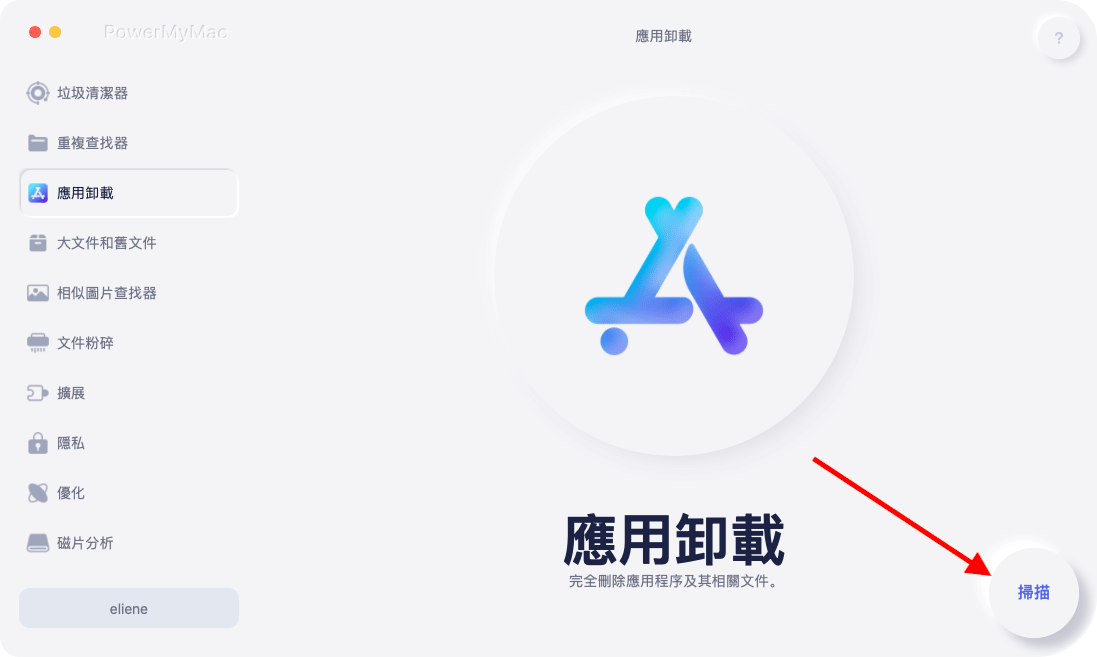
步驟4.選擇擴展
單擊擴展模塊,以便可以在Mac上刪除FlashMall插件。 這是為了確保將其從Mac中完全刪除。
第5步。掃描Mac上的FlashMall Extension並將其清除
您將在主屏幕上看到“掃描”選項卡。 點擊它。 掃描完成後,尋找FlashMall擴展名並單擊以將其關閉。
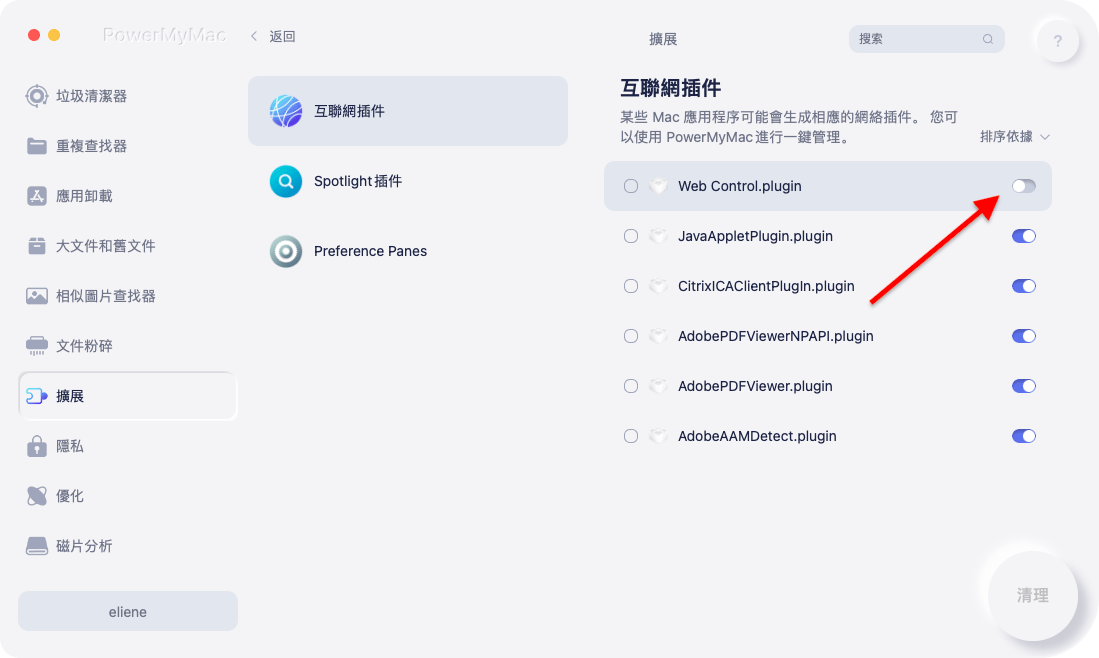
第3部分。如何在Mac上手動刪除FlashMall
還有其他方法可以在Mac上刪除FlashMall。 以下是您可以執行的手動方法。
在Mac上的“應用程序”文件夾中刪除FlashMall
您可以在Mac上的Applications文件夾中刪除FlashMall。 以下步驟將向您展示如何進行。
- 轉到應用程序文件夾
將光標移到頂部菜單,然後單擊“轉到”。 然後從下拉列表中選擇“應用程序”。
文字名稱:點擊下拉菜單中的頂部應用程序選擇應用程序
Alt:單擊頂部菜單上的“轉到”。從下拉列表中選擇“應用程序”
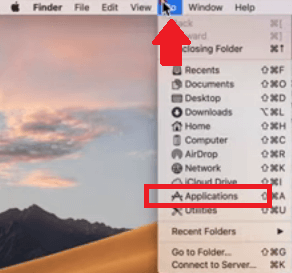
2.查找FlashMall應用程序
Applications文件夾將出現在屏幕上。 向下滾動並查找FlashMall應用程序。 看到它後,將其拖到垃圾箱。
文字名稱:向下滾動應用程序文件夾以查找並刪除Mac上的Flashmall
Alt:向下滾動Applications文件夾以在Mac上查找和刪除Flashmall
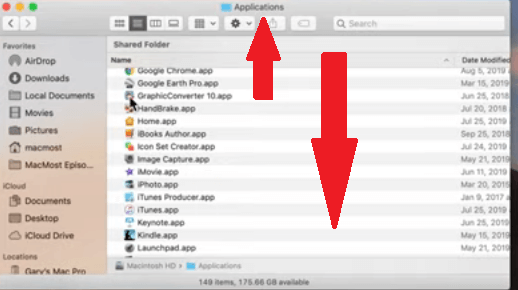
3.啟動庫
作為廣告軟件的FlashMall應用程序將在系統庫中存儲其他組件。 因此,您需要啟動庫以將其刪除。 將光標移到頂部菜單,然後單擊“轉到”。 按住Option鍵,以便“庫”出現在下拉列表中。 點擊它。
文字名稱:點擊即可啟動庫以刪除Mac上的flashmall
Alt:單擊“轉到啟動庫”以在Mac上刪除Flashmall
4.啟動應用程序支持
屏幕上啟動Library文件夾後,尋找Application Support,然後單擊它。 然後找到與FlashMall應用程序關聯的文件夾並將其刪除。
文字名稱:在應用程序支持上單擊以找到Mac上的flashmall應用程序的剩餘
Alt:單擊“應用程序支持”以在Mac上查找Flashmall App的剩餘內容
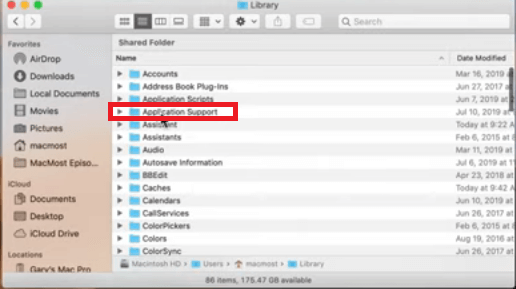
確保FlashMall不包含在您的登錄項目中
如果在打開Mac時總是看到彈出廣告,則FlashMall包含在登錄項中。 下面的步驟將向您展示如何檢查其中是否包含該內容。 然後,您必須決定是否要在Mac上完全清除登錄文件。
1.打開系統偏好設置
單擊Dock上的齒輪圖標以打開“系統偏好設置”。 然後轉到用戶和組。 您會在零件的下部找到它。
2.選擇用戶
在屏幕上看到“用戶和組”窗口後,請查看“當前用戶”下的列表。 您將在窗口的左側看到它。 選擇當前用戶。
3.單擊登錄項選項卡
轉到主屏幕,然後單擊“登錄項”選項卡。 您將看到一個列表。 點擊FlashMall。 然後單擊減號。
搜索啟動代理
您還應該在Mac上搜索啟動代理。 以下步驟將向您展示如何進行。
1.啟動查找器
轉到Dock並單擊Finder。 然後將光標移到頂部菜單,然後單擊“轉到”。 從下拉列表中選擇“轉到文件夾”。
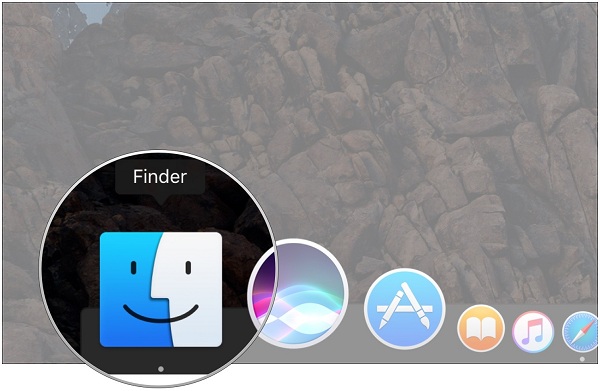
2.輸入命令路徑
出現“轉到文件夾”彈出窗口後,鍵入〜/Library/Launch Agents。 然後單擊“轉到”選項卡。
3.查找FlashMall
將出現一個列表。 搜索FlashMall。 看到它後,可以將其拖到垃圾箱中。 然後確保清空垃圾箱。
從Safari瀏覽器中刪除FlashMall
- 啟動Safari。 然後將光標移到頂部菜單,然後單擊首選項。
- 將光標移到菜單上,然後找到“擴展”選項卡。 單擊它以顯示所有擴展名。
- 一旦看到擴展列表,請查找FlashMall。 找到它後,單擊它。 然後單擊“卸載”選項卡。
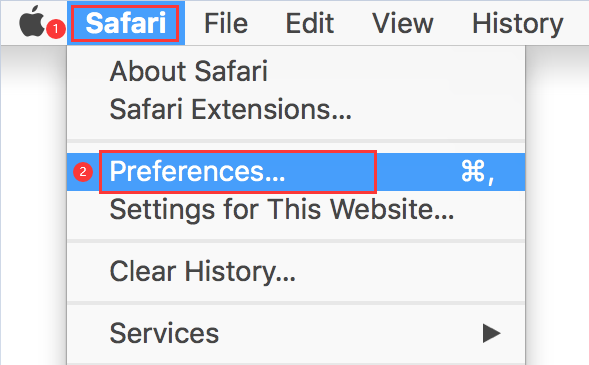
從Chrome瀏覽器中刪除FlashMall
- 打開Chrome,然後轉到您在屏幕右側看到的三個點。 點擊它們。
- 單擊三個點以啟動工具欄後,選擇“更多工具和擴展名”。 您也可以只在頂部的地址欄中輸入chrome:// extensions。
- 一旦看到擴展列表,請查找FlashMall並單擊顯示“刪除”的選項卡。
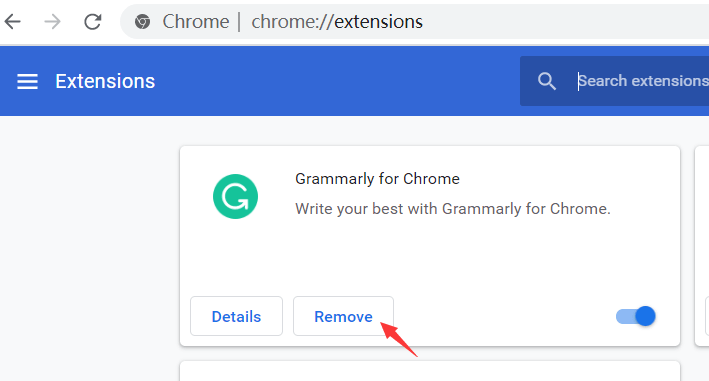
從Firefox瀏覽器中刪除FlashMall
- 啟動Firefox,然後將光標移到頂部的右側,單擊3條水平線。
- 單擊3條水平線後,將出現工具欄。 從工具欄中選擇插件。
- 查看屏幕的左側,然後單擊擴展。 擴展列表將出現。 查找FlashMall,然後單擊“刪除”選項卡。
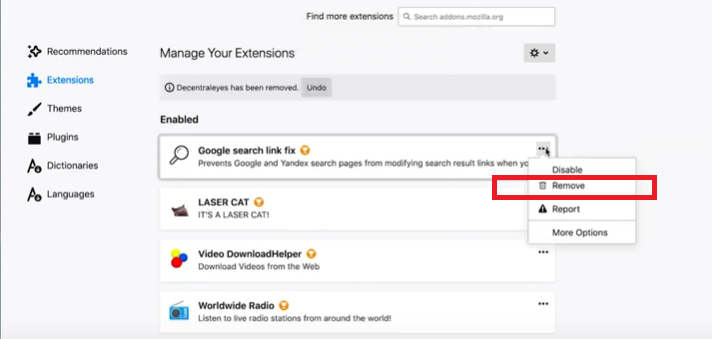
部分4。 結論
每次下載應用程序時,您始終需要小心。 您永遠無法說出它的附帶內容。 監視,搜索和刪除可疑應用程序(例如FlashMall)的一種更簡單的方法是使用 iMyMac PowerMyMac.
您是否習慣在Mac上搜索廣告軟件? 您上一次是什麼時候? 隨時與我們分享您的一些想法。



